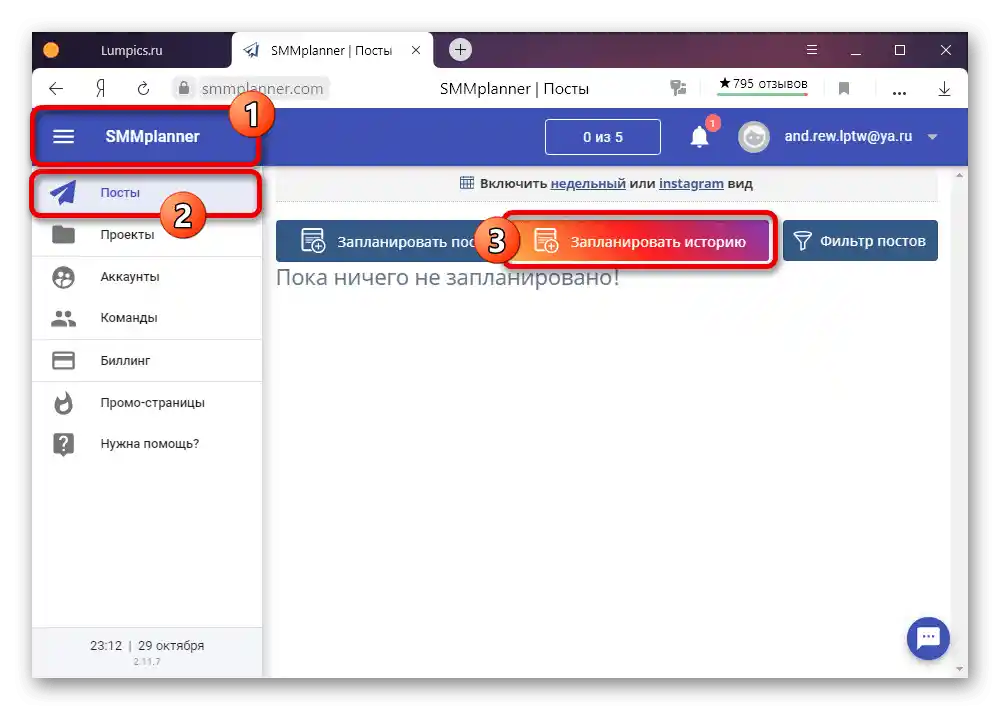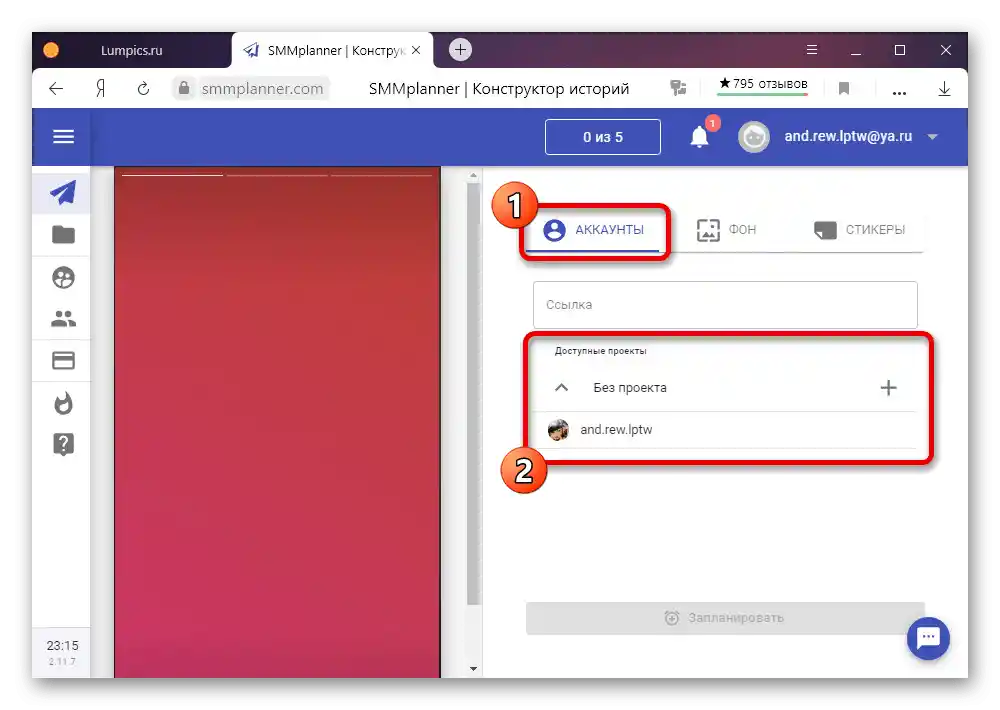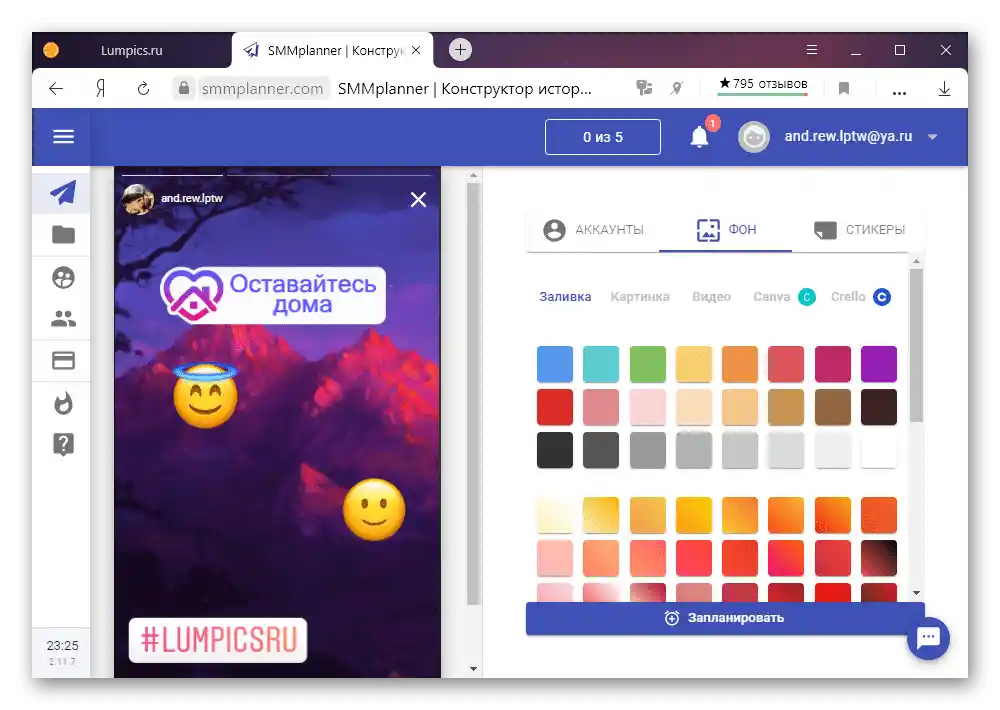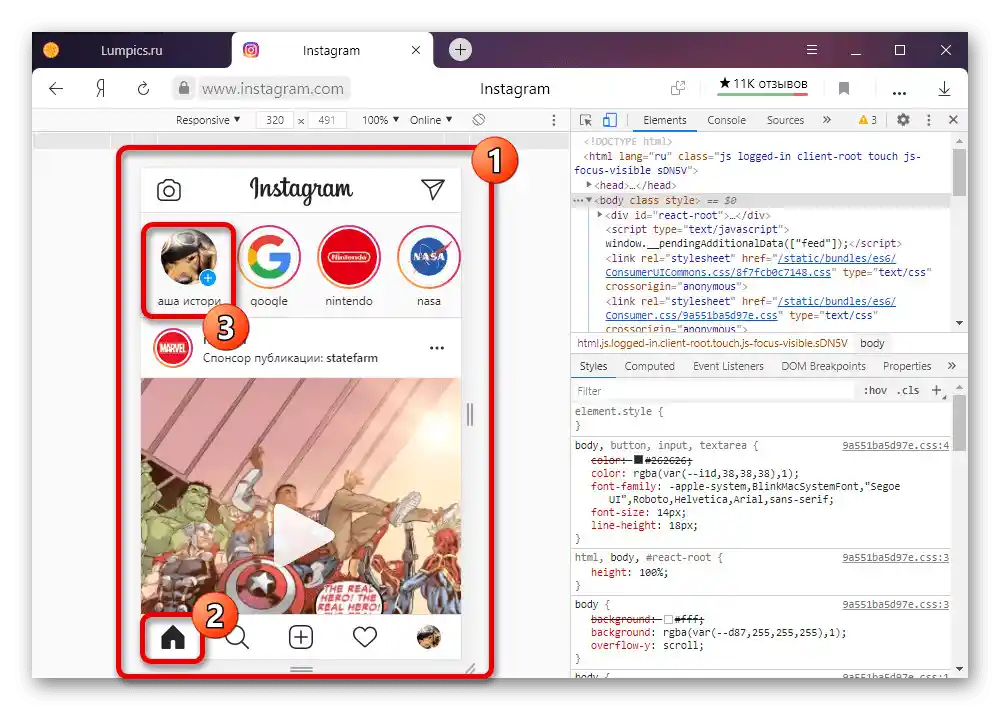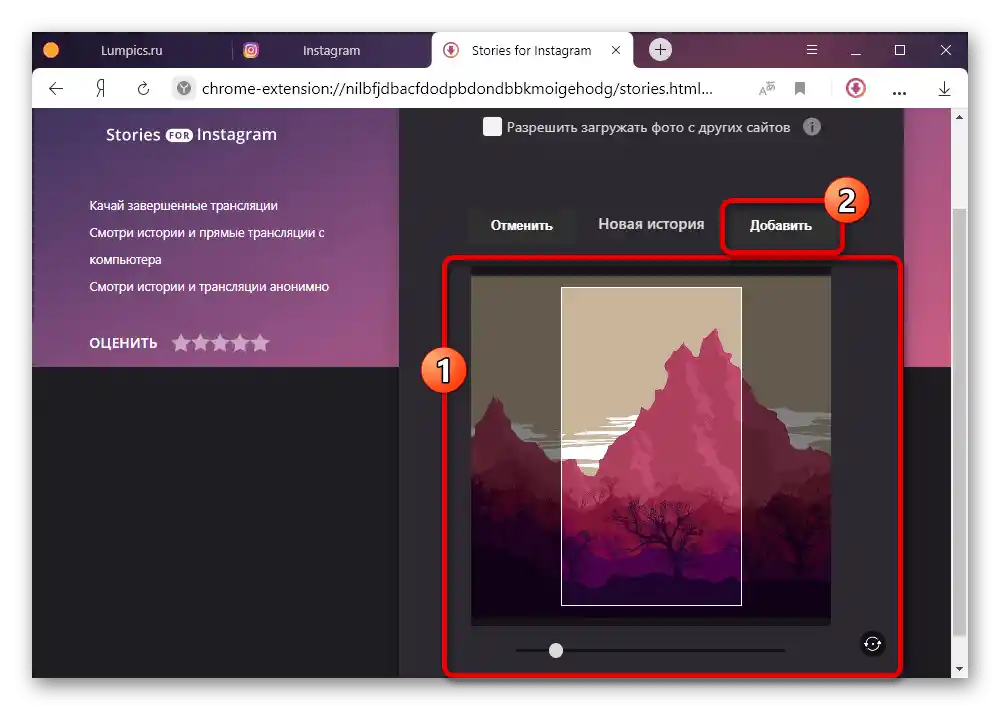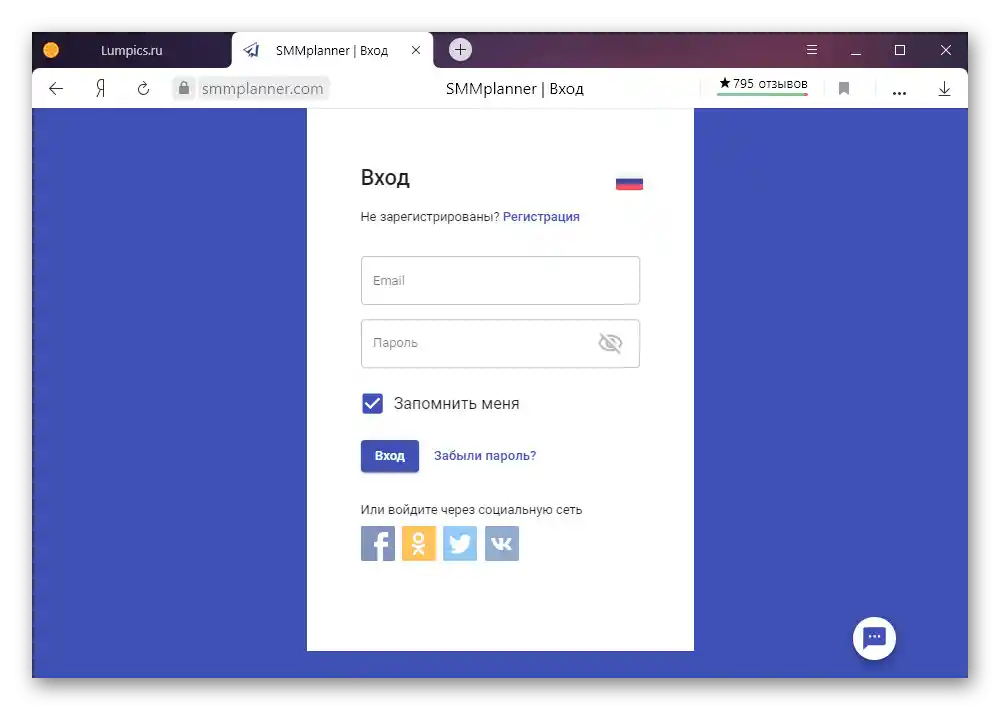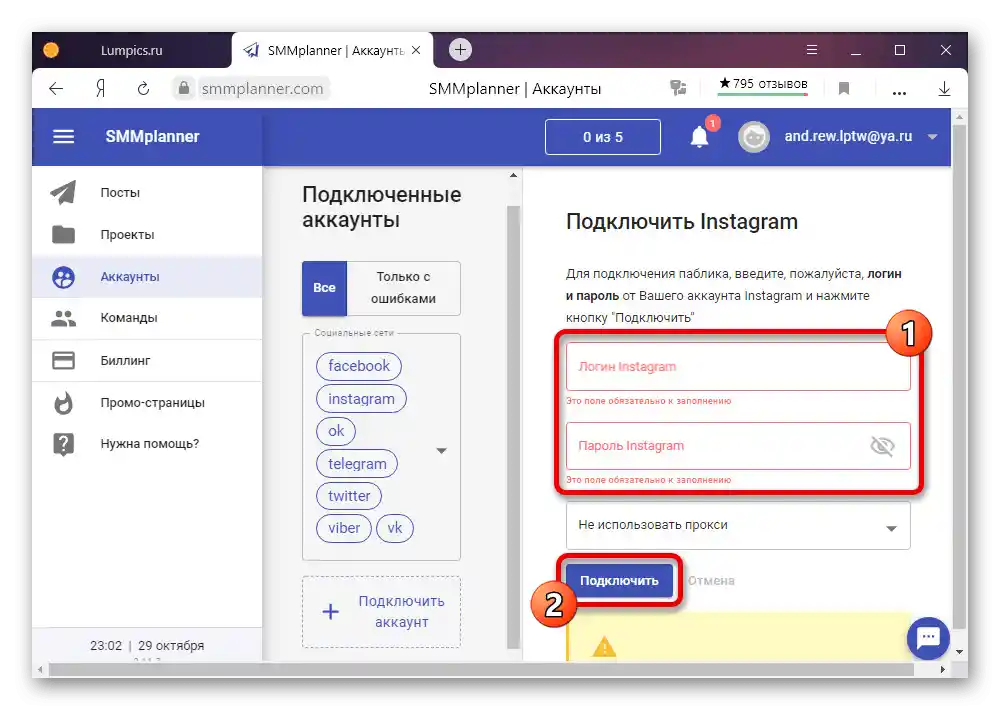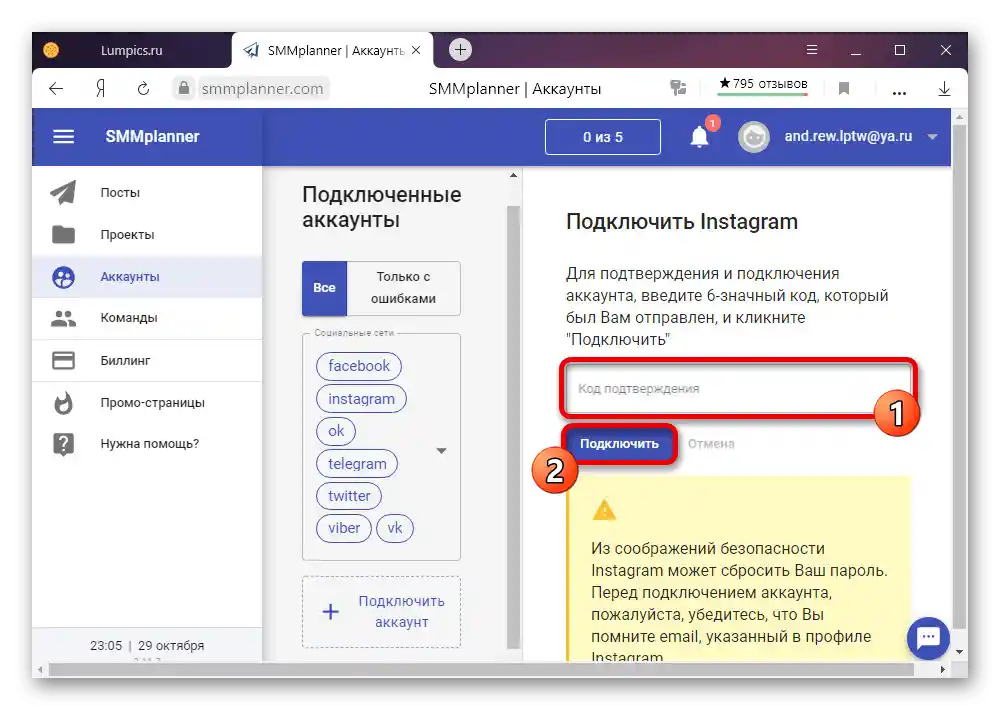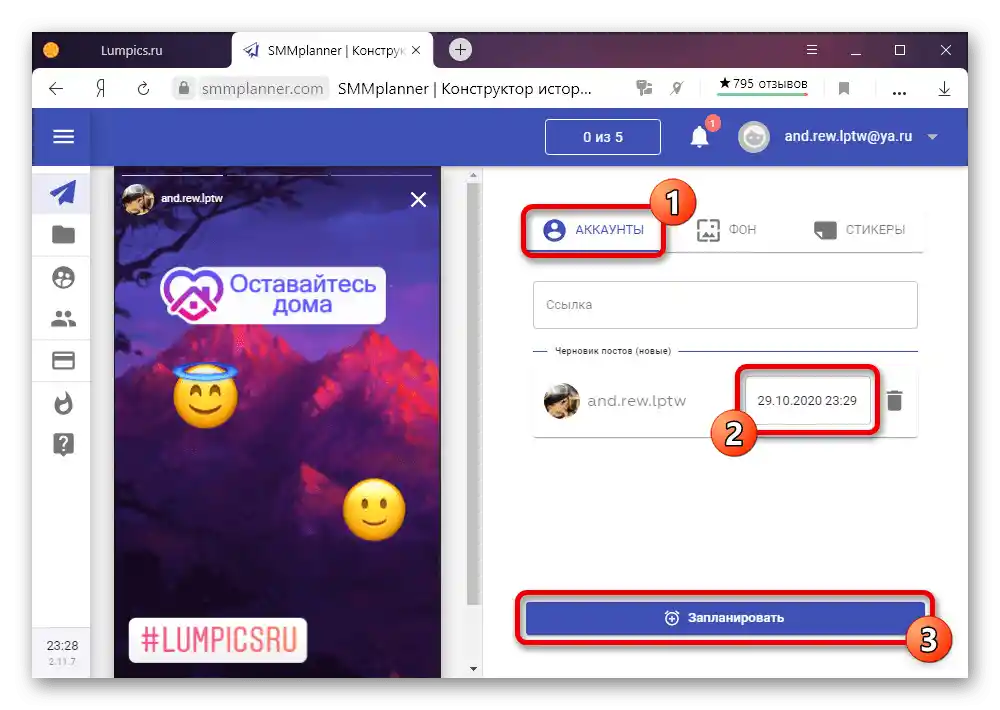Obsah:
Spôsob 1: Mobilná verzia stránky
Predvolene počítačová verzia Instagramu neposkytuje nástroje na nahrávanie a úpravu vlastných príbehov, a preto bude potrebné použiť ďalšie prostriedky, medzi ktorými je najpohodlnejšia konzola vývojára v internetovom prehliadači. Upozorňujeme, že táto metóda je výrazne horšia ako mobilný klient, ale v mnohých aspektoch prevyšuje iné riešenia uvedené v návode.
- Pomocou vyššie uvedeného odkazu prejdite na hlavnú stránku Instagramu v akomkoľvek webovom prehliadači, vykonajte autorizáciu a stlačte na klávesnici "F12". Ak sa konzola neotvorí, skúste kliknúť pravým tlačidlom myši na ľubovoľnom mieste na stránke a vybrať poslednú položku kontextového menu, ktorá zvyčajne nesie názov "Preskúmať prvok" alebo "Zobraziť kód".
Čítajte tiež: Otváranie konzoly vývojára v prehliadači
- V súčasnosti sa zvažovaná panel prakticky vo všetkých prehliadačoch zobrazuje rovnako, a preto, bez ohľadu na program, jednoducho kliknite ľavým tlačidlom myši na ikonu "Toggle Device Toolbar". To umožní aktivovať vstavaný emulátor mobilných zariadení.
- Na aktiváciu predtým nedostupných funkcií je potrebné obnoviť stránku stlačením "F5", "CTRL+R" alebo "Obnoviť" v kontextovom menu karty.
- Po zvládnutí prípravy prejdite cez obvyklé hlavné menu mobilných zariadení na kartu "Domov" a na vrchu stránky kliknite na "Vaša história". Môžete tiež využiť ikonu fotoaparátu v ľavom hornom rohu stránky.
![Prechod k vytvoreniu novej histórie na mobilnej stránke Instagram v prehliadači]()
Keď sa objaví vyskakovacie upozornenie s informáciami o aplikácii Instagram, kliknite na "Nie teraz".
- Cez okno "Otvoriť" nájdite a vyberte požadovaný grafický súbor na počítači v jednom z podporovaných formátov. Potvrdiť nahrávanie môžete pomocou tlačidla "Otvoriť" v pravom dolnom rohu.
- V dôsledku toho sa objaví editor novej histórie s niekoľkými nástrojmi a možnosťou pripojenia polohy. Bohužiaľ, orezanie obrázka v tomto prípade nie je k dispozícii.
- Kliknite na "Doplniť históriu", aby ste zatvorili editor a vykonali publikáciu. Po automatickom presmerovaní si môžete históriu pozrieť v príslušnej sekcii.
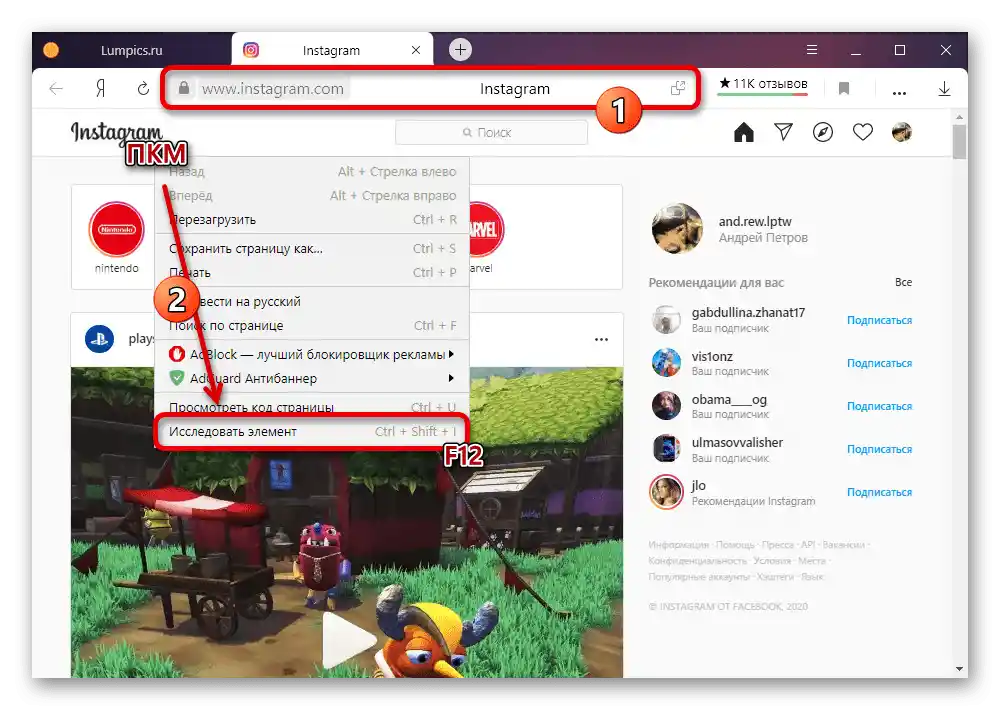
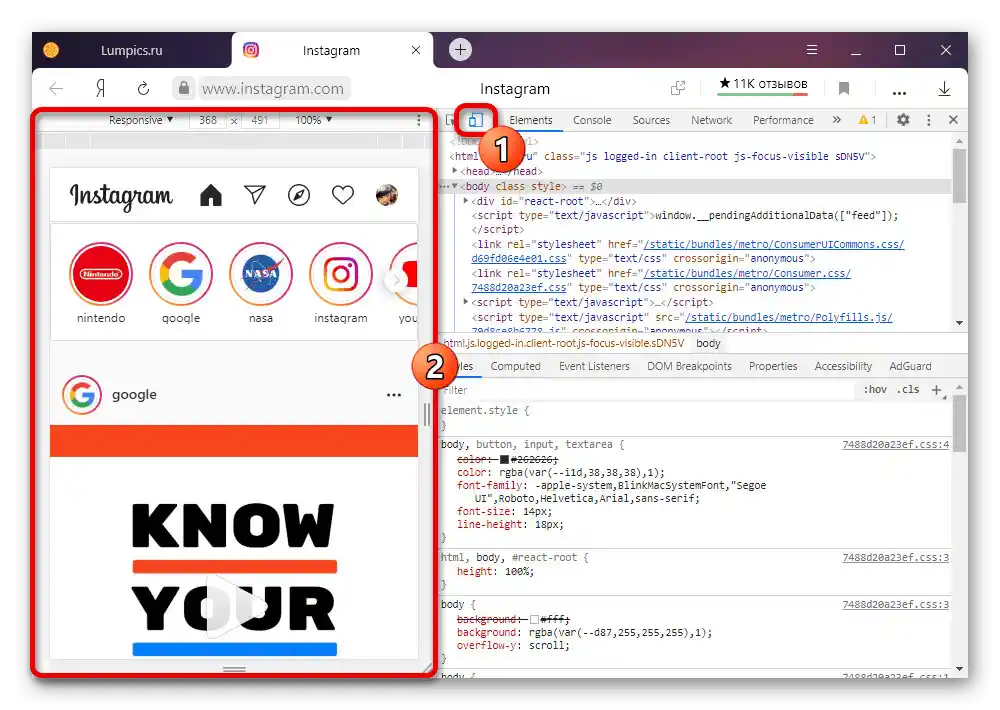
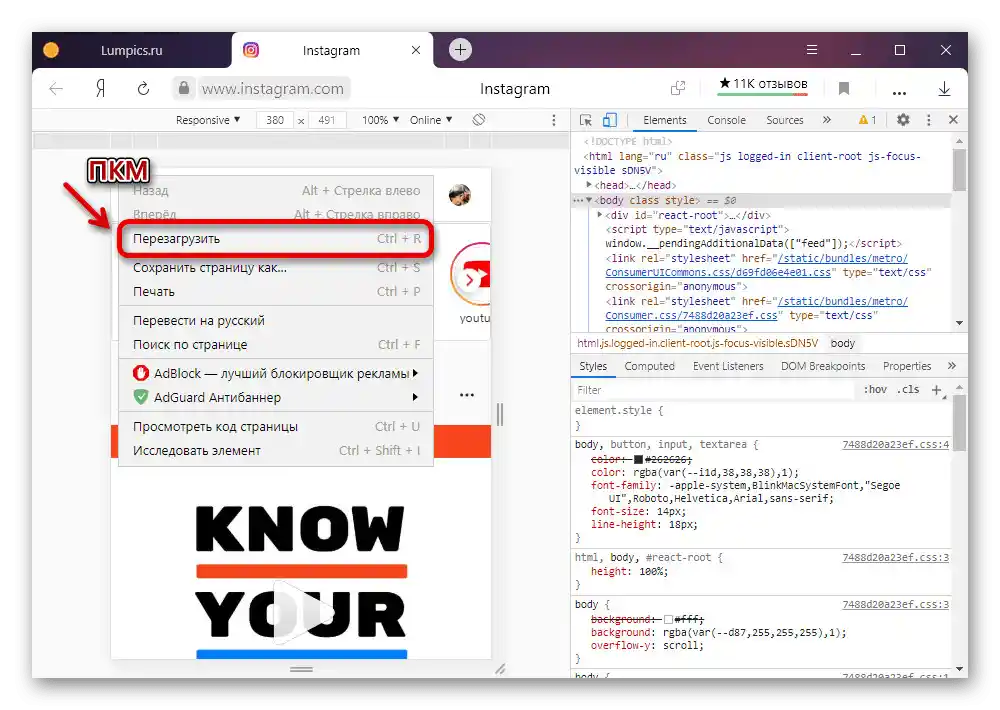
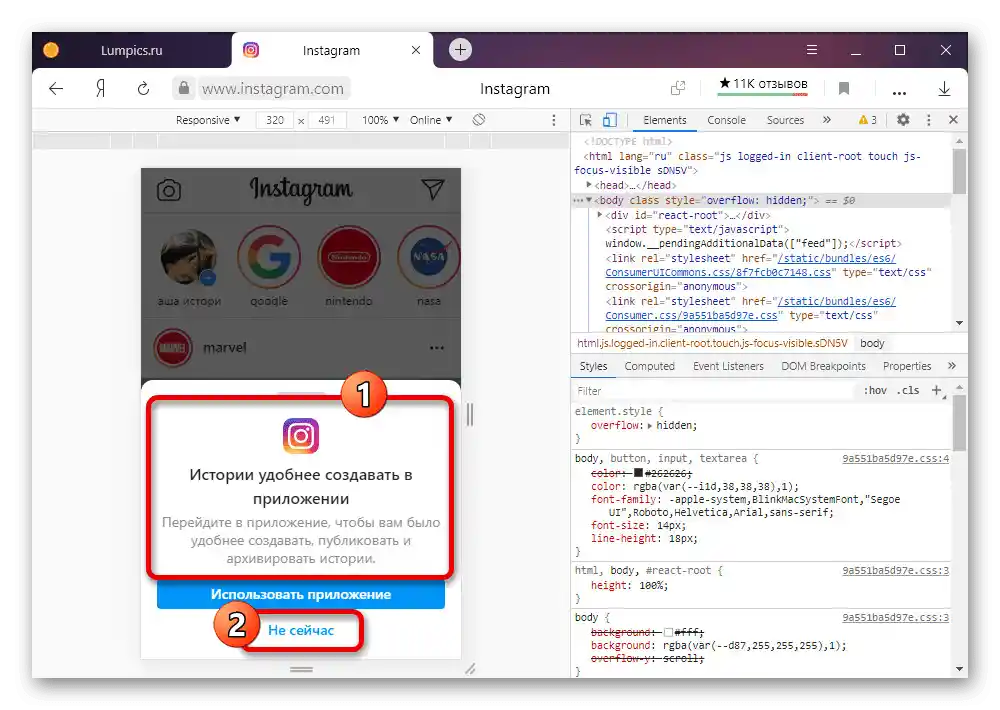
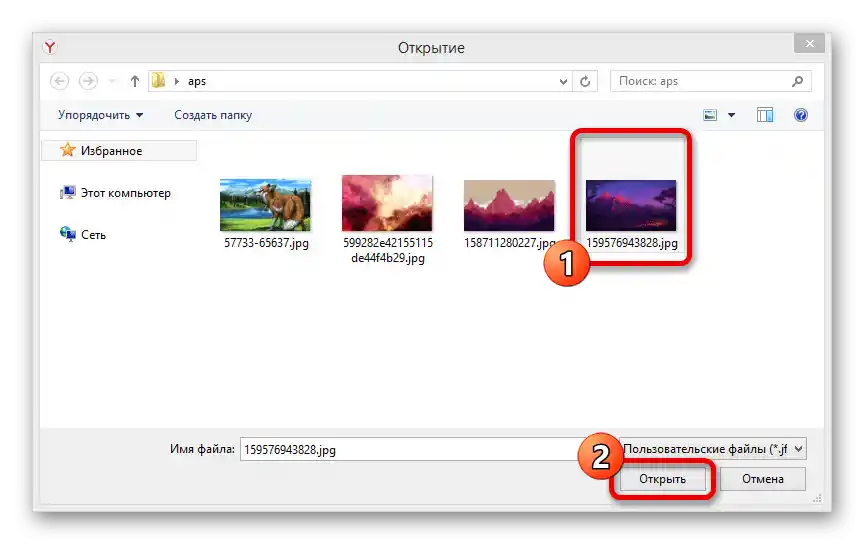
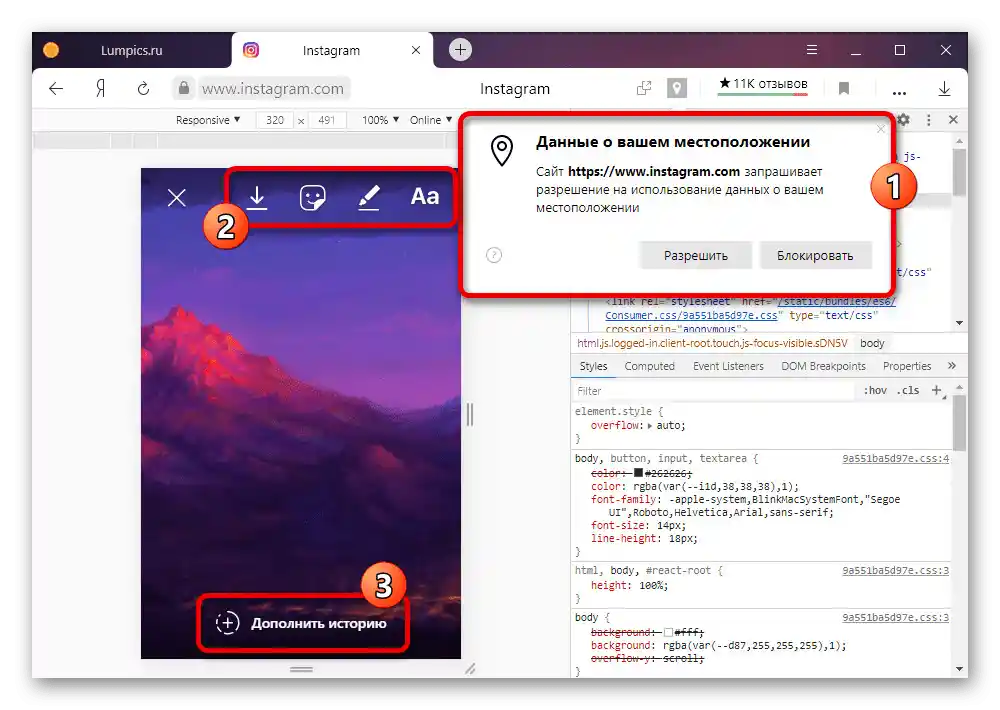
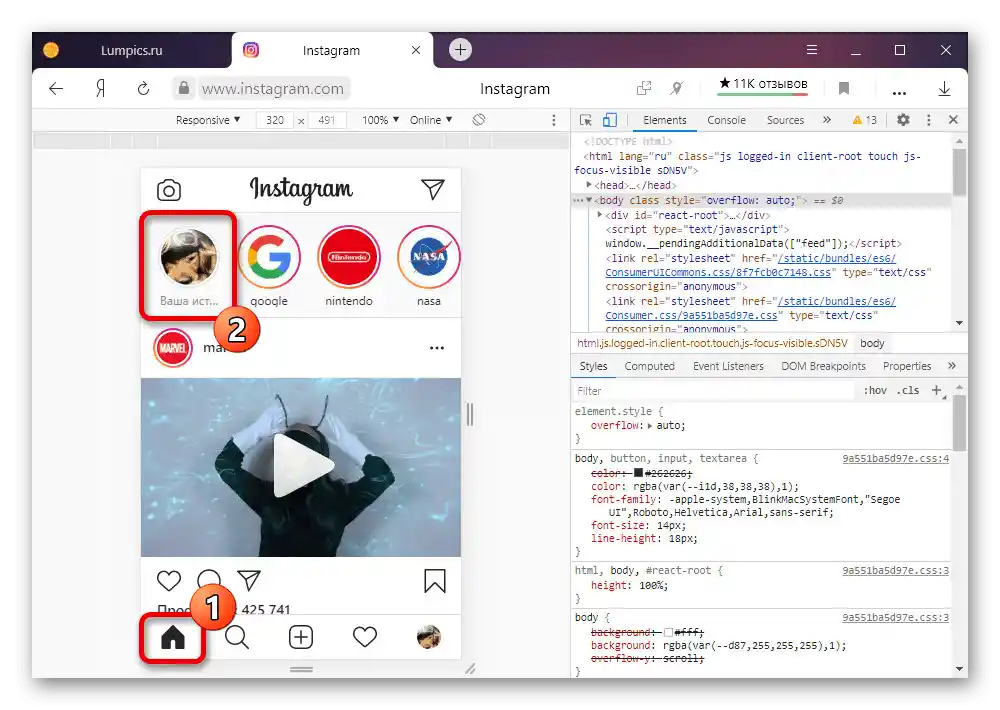
Ak používate emulátor, príbehy sa budú otvárať na celú obrazovku. Toho sa môžete zbaviť prechodom na obvyklý režim zobrazenia pre PC.
Spôsob 2: Rozšírenie pre prehliadač
Publikovať príbeh na Instagrame cez počítač je možné pomocou externých rozšírení, ktoré sa inštalujú do prehliadača a používajú oficiálnu webovú stránku na prístup k účtu. Pozrime sa na dve doplnky, ktoré sú kompatibilné s niektorými internetovými prehliadačmi.
Možnosť 1: Desktopify
Cez rozšírenie Desktopify, ktoré je dostupné na stiahnutie prostredníctvom nižšie uvedeného odkazu, môžete využiť plnohodnotnú mobilnú verziu stránky bez emulátora webového prehliadača. Na to jednoducho nainštalujte softvér, kliknite na ikonu na paneli s doplnkami a na otvorenej stránke sa prihláste.
Stránka Desktopify v internetovom obchode Chrome
Stránka Instagram Web na stránke Opera Add-ons
Stránka Web for Instagram na stránke Firefox Add-ons
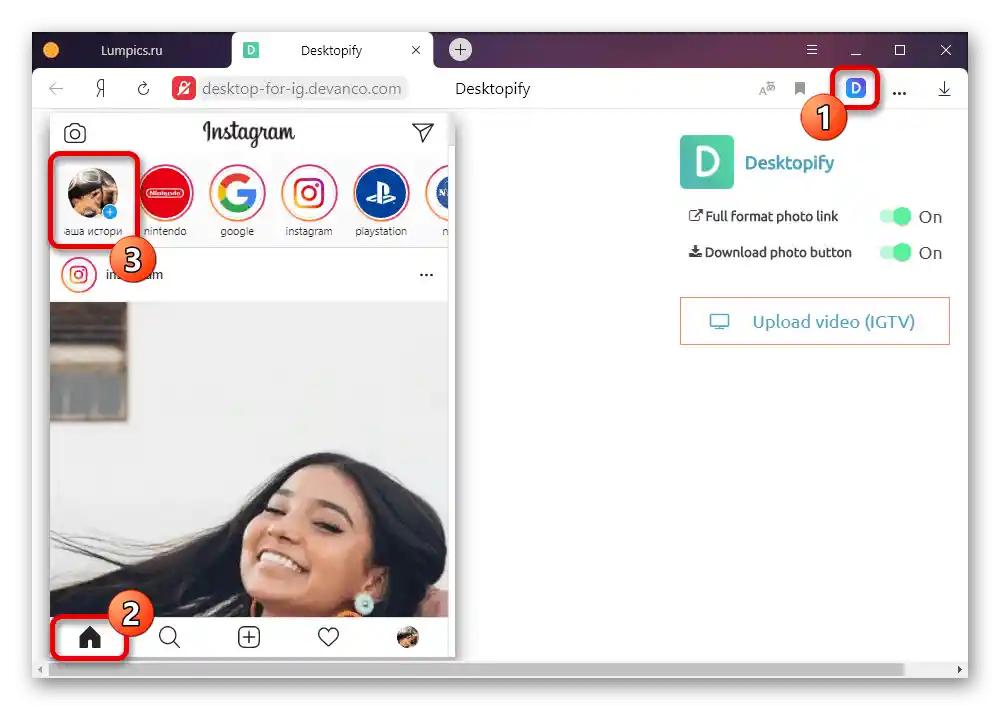
Ďalšie kroky sa vykonávajú presne tak, ako bolo opísané v prvej časti pokynov.Zohľadnite, že v prípade Firefoxu a Opery bude potrebné použiť iné, hoci veľmi podobné riešenia.
Možnosť 2: Príbehy pre Instagram
Rozšírenie Príbehy pre Instagram, ako naznačuje názov, je väčšinou zamerané na prácu s príbehmi, vrátane pridávania nových, ale už bez mobilnej verzie stránky. Bohužiaľ, tento softvér je dostupný na používanie iba v Chrome a Yandex.Browser.
Stránka Príbehy pre Instagram v internetovom obchode Chrome
- Prejdite na vyššie uvedený odkaz na stránku rozšírenia, využite tlačidlo "Nainštalovať" a potvrďte postup pomocou príslušného tlačidla vyskakovacieho okna.
- Bez ohľadu na prezeranú stránku, na paneli doplnkov kliknite ľavým tlačidlom myši na ikonu práve pridaného softvéru. Tu je potrebné vybrať položku "Prejsť na Príbehy".
- Keď sa dostanete na stránku s nastaveniami rozšírenia, kliknite na "Nahrať" na hornej lište. Potom prejdite k vytvoreniu nového príbehu pomocou tlačidla "Nahrať foto do príbehu".
- Cez nové okno vyberte požadovaný grafický súbor v podporovanom formáte a kliknite na "Otvoriť" v pravom dolnom rohu.
- S pomocou vnútorného editora, ktorý poskytuje veľmi skromné možnosti, otočte a orezajte obrázok. Aby ste dokončili spracovanie a vykonali publikáciu, využite tlačidlo "Pridať".
![Dokončenie vytvorenia príbehu cez Stories for Instagram v prehliadači]()
Obrázok v nezmenenej podobe sa uloží vo formáte príbehu a bude dostupný na prezeranie, bez ohľadu na verziu stránky.
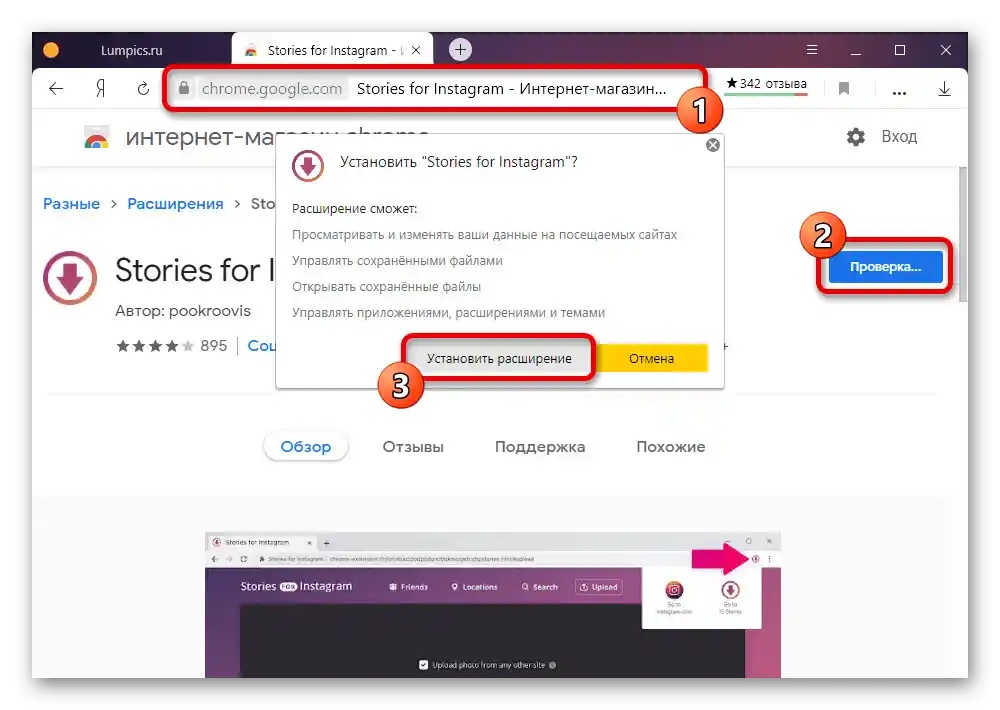
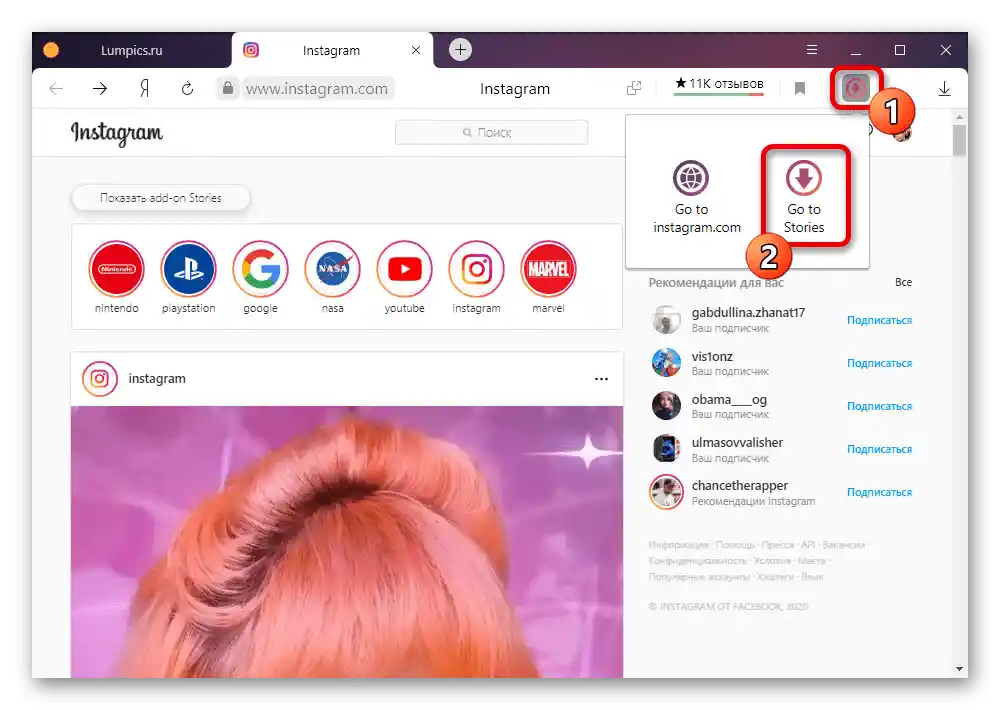
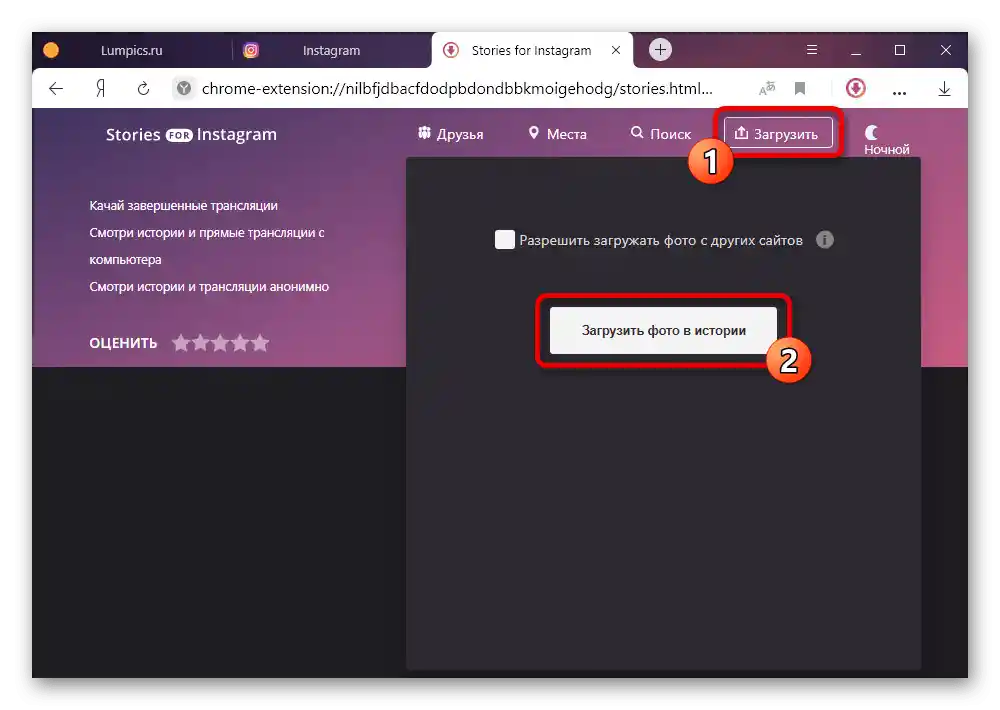
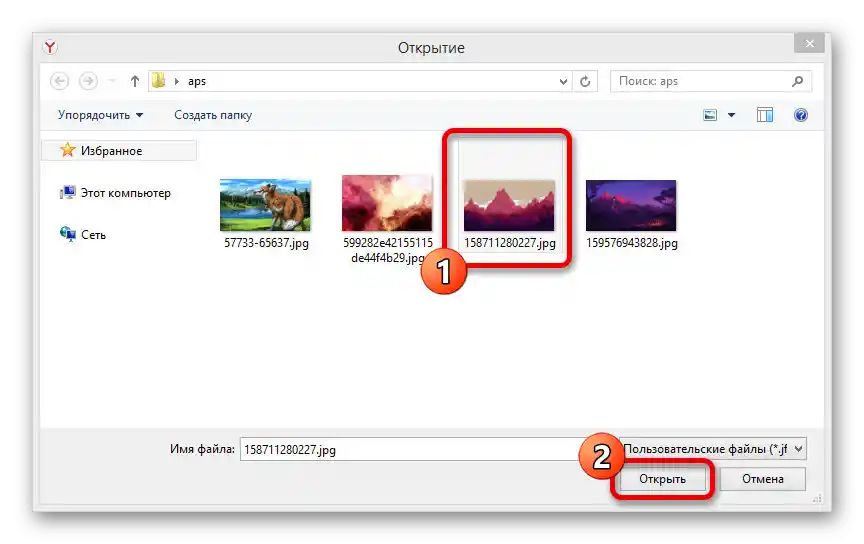
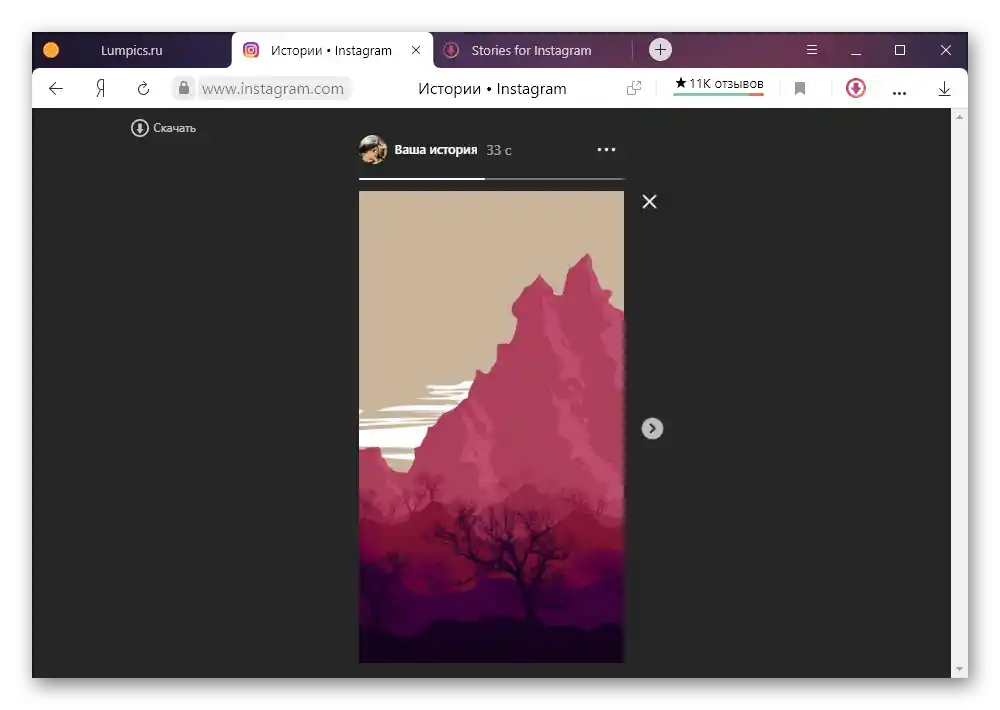
Tento spôsob je obmedzený viac ako mobilná verzia, a preto sa odporúča iba v krajnom prípade, ak vám bude stačiť jednoduché pridanie fotografie. Zároveň však zdôrazňujeme, že softvér umožňuje nielen nahrávať príbehy, ale aj vykonávať mnoho ďalších úloh, vrátane sťahovania obsahu.
Spôsob 3: Emulátor telefónu
Na počítači môžete využiť oficiálneho klienta Instagram, vydaného pre Android, a s jeho pomocou pridať príbeh.Na to budete potrebovať jeden z emulátorov uvedeného operačného systému, ktoré boli prejednané v samostatných recenziách na stránke.
Čítajte tiež:
Emulátory Android pre Windows
Alternatívy BlueStacks
- Stiahnite a nainštalujte program, ktorý vyhovuje vašim požiadavkám. Odporúčame venovať osobitnú pozornosť Nox App Player a BlueStacks, pretože obe možnosti plne podporujú Instagram, poskytujú pohodlné rozhranie s množstvom nastavení a vykazujú najlepšie výkonnostné ukazovatele.
- Po zvládnutí inštalácie otvorte predvolene dostupný Play Market a vykonajte autorizáciu. Potom si stiahnite klienta z oficiálnej stránky Instagram.
- Spustite aplikáciu, vykonajte autorizáciu vo svojom účte a môžete začať pridávať príbehy podľa pokynov určených pre zariadenia s Androidom. V tomto prípade je k dispozícii neobmedzený editor.
Podrobnosti: Pridávanie príbehov na Instagram na Android
- Každý emulátor má vlastné vnútorné úložisko súborov, ktoré sa používa pri výbere nahrávaných materiálov pre príbehy. Na prenesenie nových fotografií stačí pretiahnuť dokumenty do pracovnej oblasti programu a, ak je to potrebné, potvrdiť pridanie.
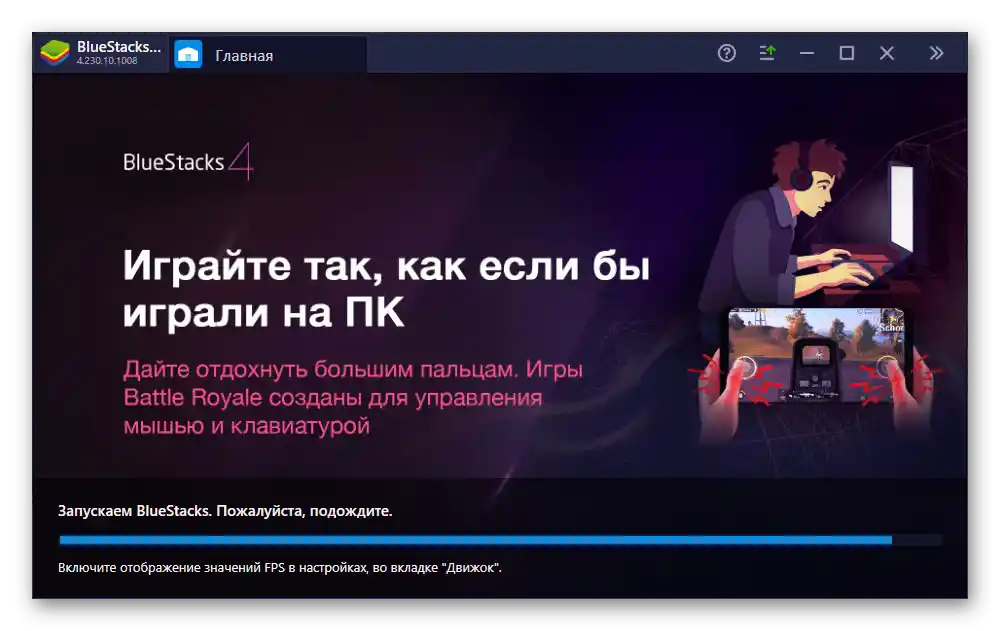
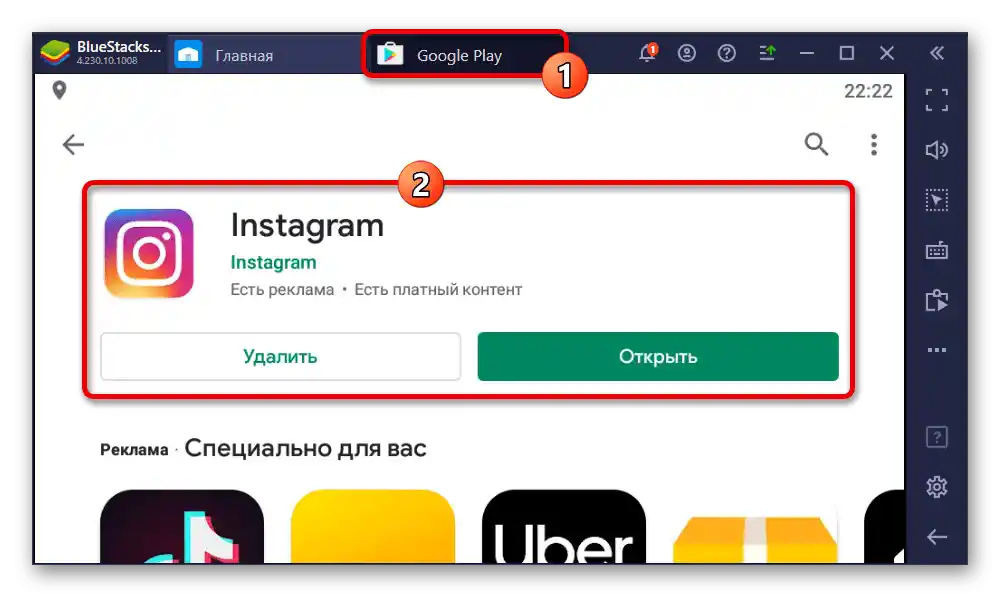
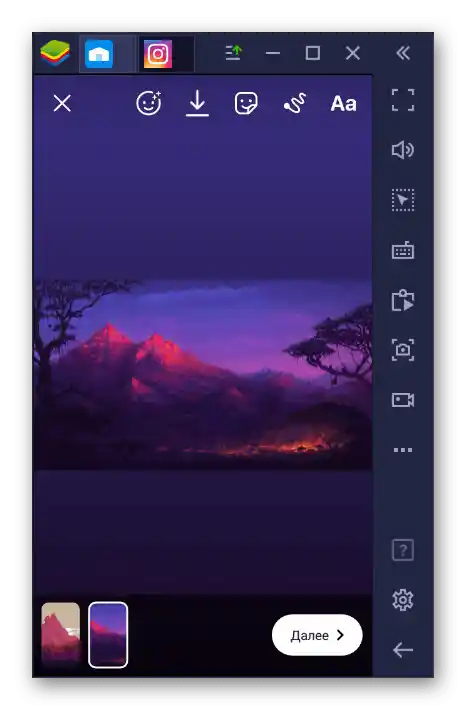
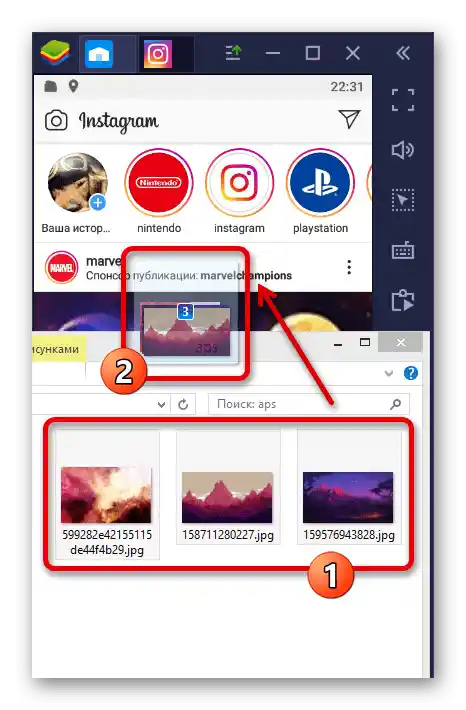
Príbehy vytvorené týmto spôsobom sa nelíšia od tých, ktoré boli pridané z telefónu. Okrem toho, pomocou emulátora môžete využiť aj mobilnú verziu, ak aplikácia z nejakého dôvodu nefunguje.
Spôsob 4: Odložené publikovanie
Posledný spôsob publikovania príbehov na Instagrame pomocou počítača spočíva v používaní externých online služieb zameraných na odložené publikovanie príspevkov. Jedným z takýchto zdrojov je pomerne známy SMMplanner, na rozdiel od väčšiny alternatív, poskytujúci vlastný multifunkčný editor príbehov a bezplatné tarify s určitými obmedzeniami.
Krok 1: Pridanie účtu
- Prejdite na hlavnú stránku zvažovanej služby a kliknite na "Prihlásenie/registrácia" v pravom hornom rohu. Tu je potrebné vykonať autorizáciu, predtým si vytvoriť a aktivovať nový účet.
![Proces registrácie na stránke SMMplanner]()
Pri registrácii sa pôvodne aktivuje skúšobné obdobie základného tarifu na jeden týždeň. Ak plánujete aktívne používať službu, odporúčame sa hneď oboznámiť s cenami a obmedzeniami na samostatnej stránke webu.
- Cez hlavné menu otvorte "Účty", kliknite na "Pripojiť účet" a v pravej kolónke vyberte "Pripojiť Instagram". K jednému a tomu istému profilu môže byť priradených niekoľko rôznych stránok.
- Pomocou predloženej formy vykonajte autorizáciu, používajúc údaje z účtu Instagram. Pre zachovanie priradenia je potrebné kliknúť na "Pripojiť".
![Proces pripojenia účtu Instagram na stránke SMMplanner]()
Vyskakovacom okne nastavte začiarkavacie políčka vedľa každého bodu a kliknite na "OK". Ako nie je ťažké uhádnuť, predtým je potrebné prejsť do nastavení profilu a príslušne zmeniť parametre.
- Na dokončenie procedúry je potrebné vykonať potvrdenie účtu. To sa robí zaslaním kódu na telefónne číslo alebo e-mailovú adresu s následným zadaním do textového poľa a kliknutím na "Pripojiť".
![Potvrdenie pripojenia účtu na Instagrame na stránke SMMplanner]()
Ak je všetko vykonané správne, účet sa objaví v zozname "Pripojené účty" po určitom čase. Okrem toho sa na stránke zobrazí príslušné oznámenie.
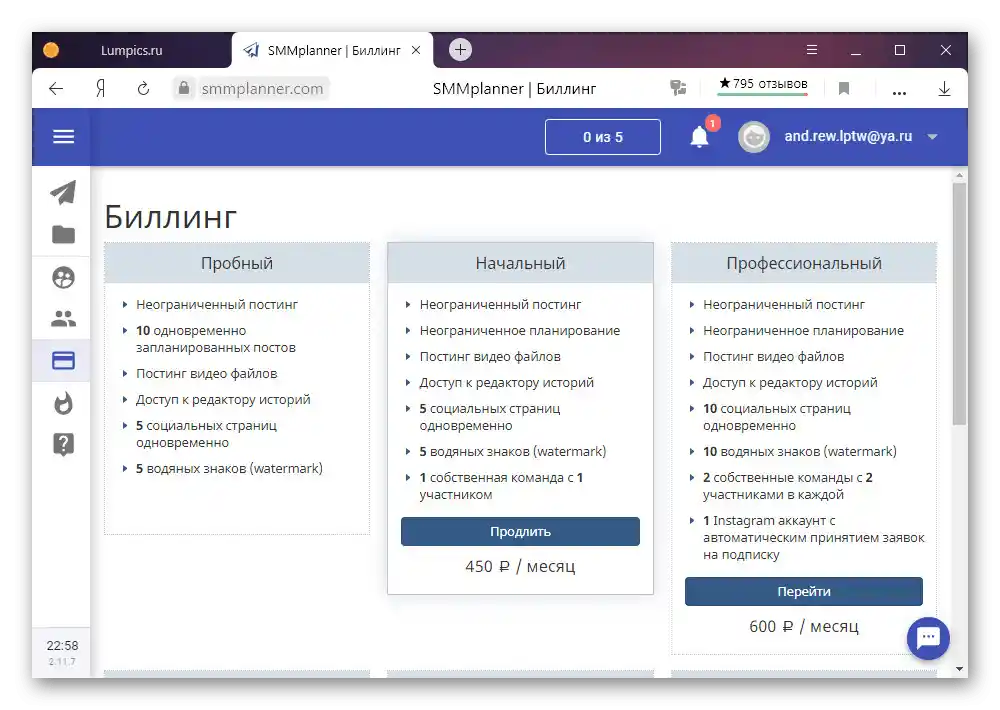
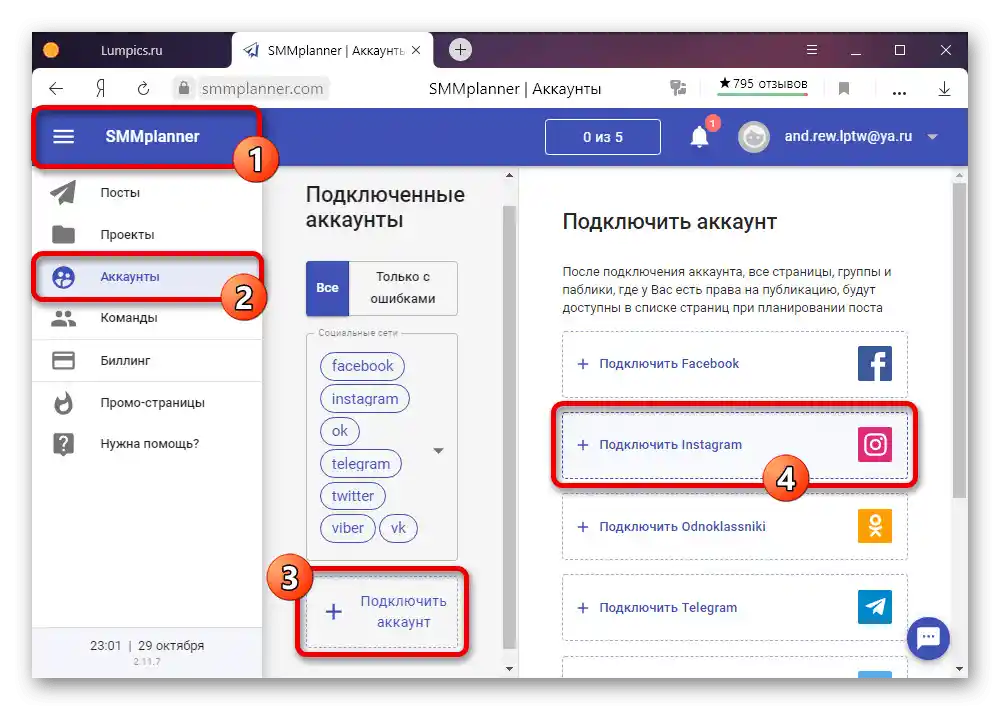
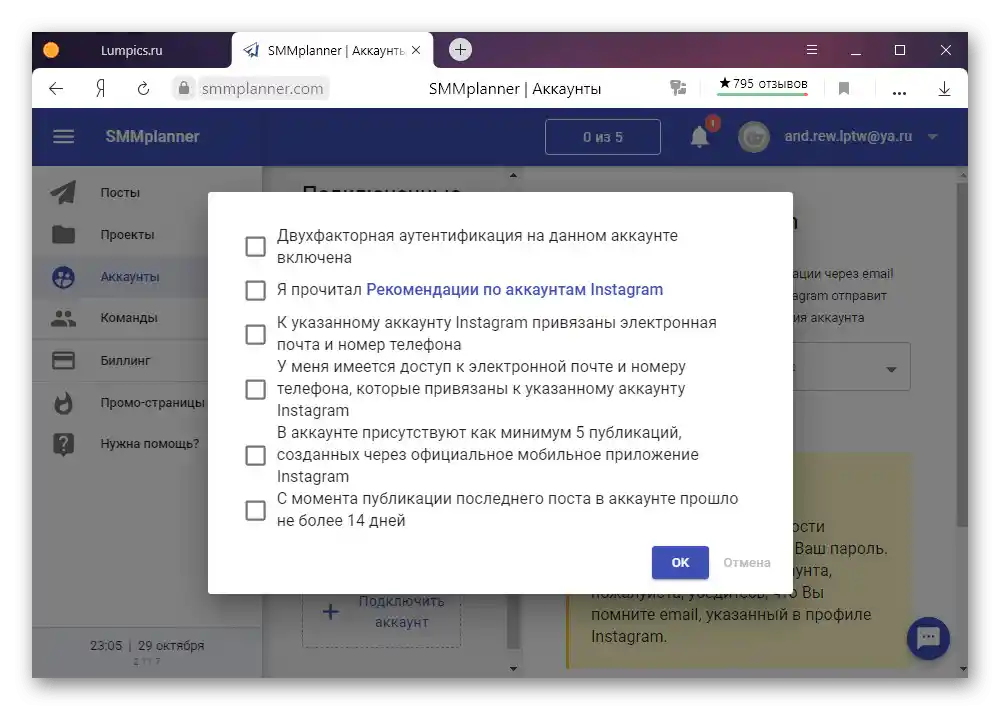
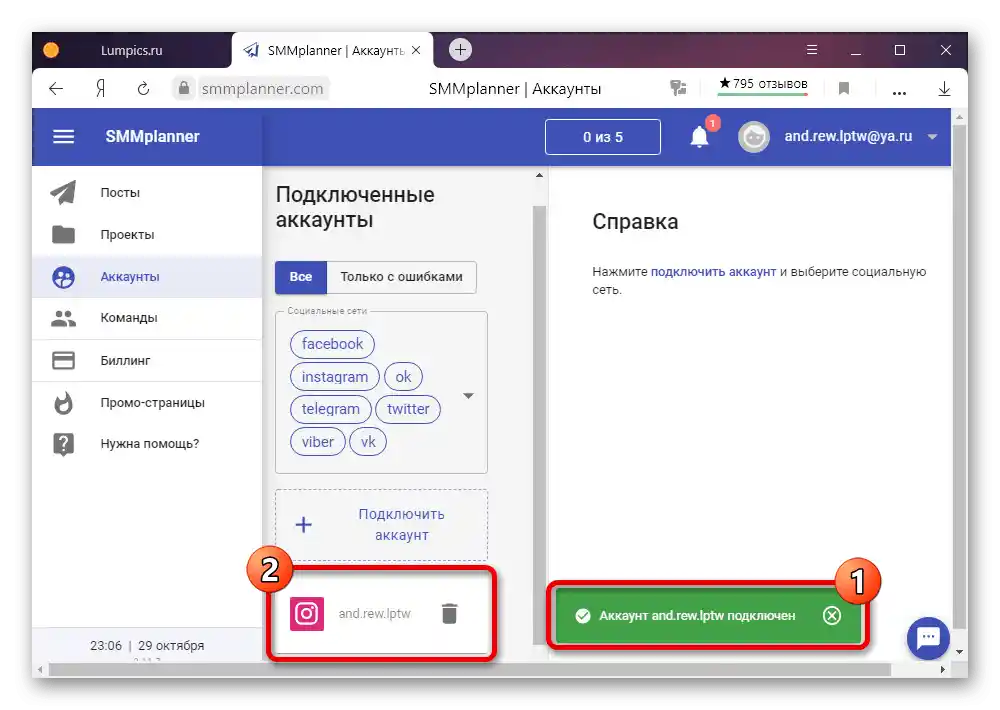
Krok 2: Publikovanie príbehov
- Otvorte hlavné menu služby, prejdite na kartu "Príspevky" a využite tlačidlo "Naplánovať príbeh". Tu sa budú zobrazovať publikované záznamy.
- Po prechode do editora v podsekcii "Účty" rozbaľte zoznam "Dostupné projekty" a vyberte predtým pridaný a potvrdený účet Instagram.Testovacie pole "Odkaz" môžete nechať prázdne.
- Aby ste pridali obsah do príbehu, použite záložky "Pozadie" a "Nálepky". Podrobne sa nebudeme zaoberať každým prvkom, pretože je to najlepšie urobiť samostatne, avšak zdôrazňujeme, že editor sotva ustupuje analógu z oficiálneho mobilného klienta.
- Po dokončení zmien sa vráťte na záložku "Účty" a v bloku so stránkou uveďte dátum, kedy by sa mala objaviť história. Na publikovanie použite tlačidlo "Naplánovať".
![Proces publikovania príbehu na Instagrame na stránke SMMplanner]()
Nezabúdajte kontrolovať, či bola pridaná história a či zodpovedá pripravenému dizajnu. Taktiež venujte pozornosť tomu, že zmeny sú dostupné iba v naplánovaných záznamoch, zatiaľ čo publikované je možné iba duplikovať na vytvorenie nových.